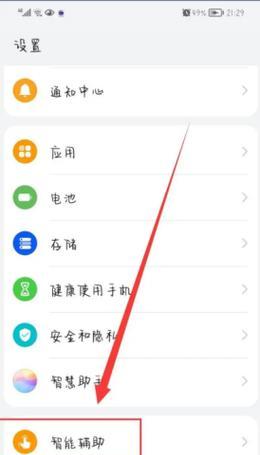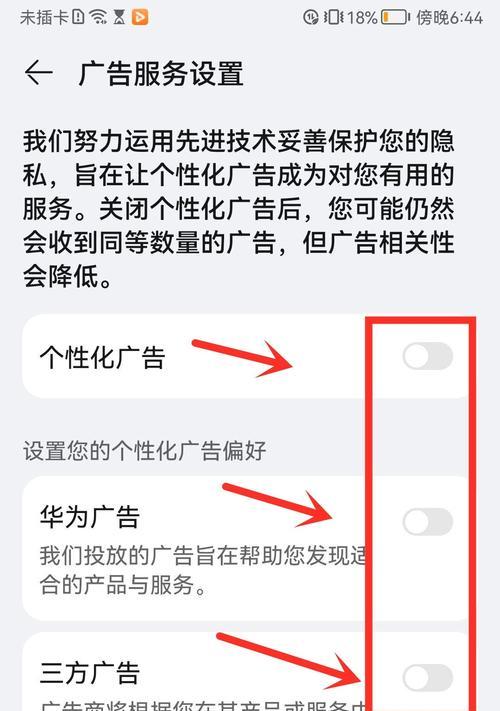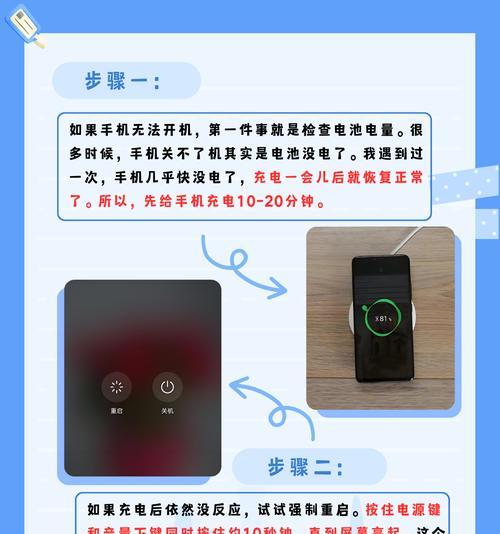在日常生活中,我们经常需要在手机上使用多个账户进行工作、学习或社交。华为手机的App分身功能,让这一需求变得轻而易举。本文将详细介绍如何启用华为手机的App分身功能,并且提供关于分身后如何管理的实用指导,让你能高效利用这一便捷功能。
App分身功能的开启方法
步骤一:进入设置菜单
你需要打开华为手机的“设置”应用。通常,这个图标看起来像一个齿轮,并且位于手机的主屏幕上。
步骤二:找到“应用和通知”
在设置菜单中,找到并点击“应用和通知”选项。这是华为手机中用于管理应用功能的主要界面。
步骤三:选择“应用分身”
在“应用和通知”的子菜单中,点击“应用分身”这一选项。在这里,你可以看到支持分身的所有应用列表。
步骤四:启用App分身
点击你想要分身的应用旁的开关按钮,将它开启。开启后,你就可以在手机上创建该应用的分身版本了。
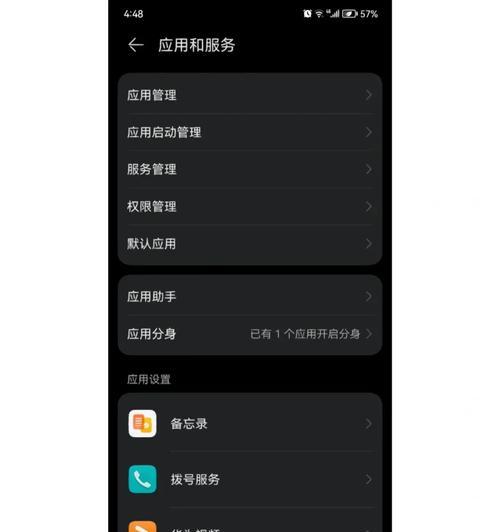
App分身后如何管理
管理分身应用
一旦你开启了App分身,它会出现在手机桌面的新一页上。你可以像管理其他任何应用一样管理这些分身应用,例如将其移动到不同的文件夹、添加到桌面或者删除。
使用分身应用
通过点击桌面分身应用的图标,你可以打开并使用分身版本。当你登录账户时,确保使用的是分身应用,这样就不会与主应用版本的账户信息发生冲突。
同步与备份分身数据
华为手机为分身应用提供了同步和备份功能。在“设置”菜单中找到“应用分身”选项,然后选择你需要同步或备份的分身应用,进行相关操作。
关闭App分身
如果你不再需要某个应用的分身,可以回到“应用分身”设置界面,关闭该应用旁的分身开关即可。
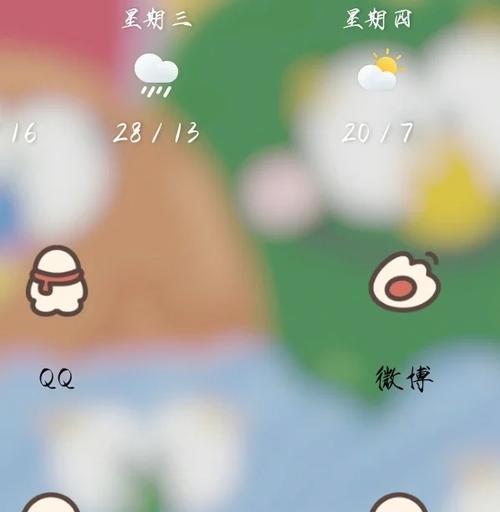
常见问题解答
问:App分身功能会影响手机性能吗?
答:华为手机在设计App分身功能时,充分考虑到了性能影响。分身应用在使用上会尽量减少对手机资源的占用,但运行多个相同应用可能会对电池和存储空间有一定要求。
问:所有应用都可以分身吗?
答:并非所有应用都支持分身功能。只有在“应用分身”列表中显示的应用才能被分身。一些系统应用或特定应用可能因技术限制或版权问题不支持分身。
问:分身应用的数据是否与主应用独立?
答:是的,每个分身应用都是独立的,拥有独立的数据和账户信息。在分身应用中进行的任何操作都不会影响到主应用中的数据。
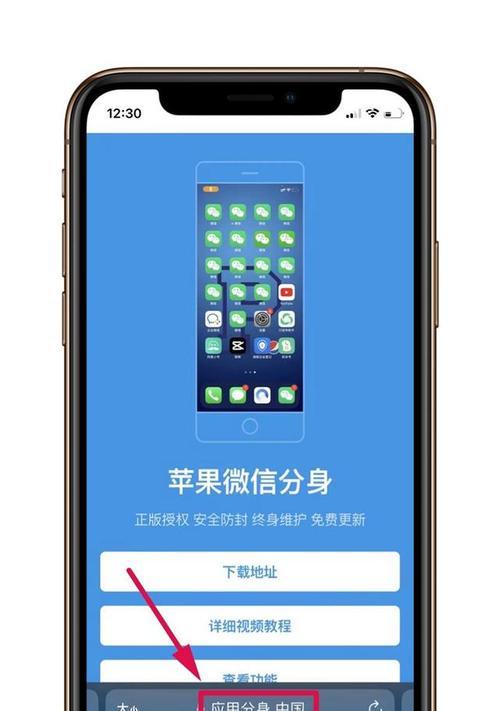
结语
通过以上介绍,相信你已经掌握了如何使用华为手机的App分身功能,并且学会了如何进行有效的管理和优化。App分身不仅提高了工作和生活的便捷性,还为你的隐私提供了额外的保护。随着手机功能的不断进化,华为手机的App分身功能无疑成为了高效管理个人应用空间的得力工具。现在,你可以尽情享受多账户管理带来的便利了!